AntiVirus Plus 2014 é um outro antivírus falso como System Care Antivirus, Avasoft Antivirusetc. e depois de instalado em seu computador, ele afirma que ameaças maliciosas foram encontradas em seu computador e você deve comprar a versão completa do programa para limpá-las.
O software chega ao seu computador quando você baixa e instala software gratuito de sites desconhecidos da Internet. Por favor ignore todas as mensagens de aviso falsas e NÃO dê nenhum dinheiro para comprar a versão completa.
Se você quiser remover AntiVirus Plus 2014 do seu computador, prossiga com as etapas abaixo:
![antivirus-plus-2014-rogue-av [5] antivirus-plus-2014-rogue-av [5]](/f/423d9d7e1c7923538642ea5b77d8af25.jpg)
Como remover Antivirus Plus 2014 Do seu computador.
Etapa 1: inicie o computador no “Modo de segurança com rede”
Para fazer isso,
1. Desligue o seu computador.
2.Ligue o seu computador (Power On) e enquanto seu computador está inicializando, pressione a "F8"antes que o logotipo do Windows apareça.
3. Usando as setas do teclado, selecione o "Modo de segurança com rede"e pressione" Enter ".
![safe-mode-with-networking_thumb1_thu [2] safe-mode-with-networking_thumb1_thu [2]](/f/62d27b002abeb0c96cb3cae990ae204b.jpg)
Passo 2. Limpe seu computador com RogueKiller
1.Download e Salve "RogueKiller"utilitário em seu computador '* (por exemplo, sua área de trabalho)
Aviso prévio*: Download versão x86 ou X64 de acordo com a versão do seu sistema operacional. Para encontrar a versão do seu sistema operacional, "Clique com o botão direito"no ícone do seu computador, escolha"Propriedades"e olhe para"Tipo de sistema" seção

2.Duplo click para correr RogueKiller.
3. Deixei a pré-digitalização para completar e, em seguida, pressione "Varredura"para realizar uma verificação completa.

3. Quando a verificação completa for concluída, pressione o botão "Excluir" botão para remover todos os itens maliciosos encontrados.

Etapa 3. Impedir que programas maliciosos sejam executados na inicialização do Windows.
1. Download e correCCleaner.
2. Em “CCleaner” janela principal, escolha "Ferramentas"no painel esquerdo.

4a. Dentro "Ferramentasseção ", escolha"Comece".

4b. Escolher "janelas”E, em seguida, selecione e exclua todos os programas maliciosos em execução na inicialização do Windows: *
- por exemplo. % AppData% \ avplus.exe
Informação adicional*: Normalmente, este Rogue Antivirus é executado a partir dos seguintes locais no seu computador:
– “C: \ ProgramData”(No Windows Vista, 7 ou 8)
– “C: \ Documents and Settings \
\Dados de aplicativos ”(Windows 8.7, Vista)– “C: \ Documents and Settings \
\Dados de aplicativos ”(Windows XP)– “C: \ Documents and Settings \ All Users \ Application Data”(Windows XP)
“ C: \ Arquivos de programas”
Entradas de inicialização maliciosas (exemplo):
"Sim | HKCU: RunOnce | c | C: \ ProgramData \ RandomFileName.exe"
"Sim | HKCU: RunOnce | c | C: \ ProgramData \ RandomFolderName \ RandomFileName.exe"
"Sim | HKCU: RunOnce | c | C: \ Arquivos de programas \ Attentive Antivirus virus \ RandomFileName.exe ”
Dica: Antes de excluir as entradas de inicialização maliciosas, abra o Windows Explorer para localizar e excluir manualmente as pastas e arquivos maliciosos de seu computador. (por exemplo. RandomFolderName, RandomFileName.exe).

5. Fechar "CCleaner”E prossiga para Próxima Etapa.
Passo 4. Excluir Antivirus PLUS 2014 pasta / arquivos ocultos
1. Abra o Painel de Controle do Windows: “Começar” > “Painel de controle”

2. Altere a visualização do painel de controle de “Categoria" para "Ícones pequenos".

3. Clique duas vezes para abrir “Opções de Pasta”.

4. Selecione “Visualizar”E na guia“Configurações avançadas”Lista, marque para habilitar o“Mostrar arquivos ocultos, pastas e unidades”Opção.

5. Clique em “OK”Quando terminar.

6. Abra o Windows Explorer e exclua o “avplus.exe”Arquivo do seguinte local:
Windows XP: C: \ Documents and Settings \
Windows 8, 7, Vista: C: \ Usuários \
Etapa 5. Limpar seu computador de permanecer ameaças maliciosas.
Download e instalar um dos programas anti-malware GRATUITOS mais confiáveis da atualidade para limpar seu computador das ameaças mal-intencionadas restantes. Se você deseja ficar constantemente protegido contra ameaças de malware, existentes e futuras, recomendamos que você instale o Malwarebytes Anti-Malware PRO:
Proteção Malwarebytes ™
Remove Spyware, Adware e Malware.
Comece seu download grátis agora!
1. Corre "Malwarebytes Anti-Malware" e permitir que o programa seja atualizado para sua versão mais recente e banco de dados malicioso, se necessário.
2. Quando a janela principal do "Malwarebytes Anti-Malware" aparecer na tela, escolha o botão "Execute uma verificação rápida"opção e pressione"Varredura"e deixe o programa verificar se há ameaças no seu sistema.

3. Quando a digitalização for concluída, pressione "OK" para fechar a mensagem de informação e então pressione a "Mostrar resultados" botão para visualizar e remover as ameaças maliciosas encontradas.
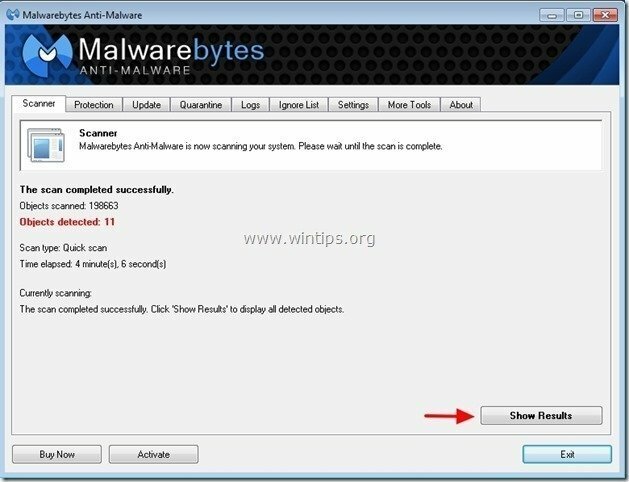 .
.
4. Na janela "Mostrar resultados" Verifica - usando o botão esquerdo do mouse todos os objetos infectados e, em seguida, escolha o "Remover Selecionado"e deixe o programa remover as ameaças selecionadas.

5. Quando o processo de remoção de objetos infectados for concluído, "Reinicie seu sistema para remover todas as ameaças ativas corretamente"

6. Continue para o Próxima Etapa.